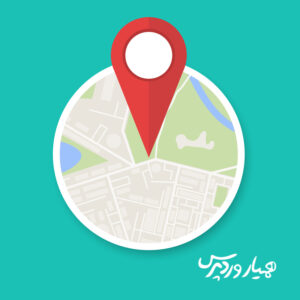 اضافه کردن نقشه گوگل به وردپرس
اضافه کردن نقشه گوگل به وردپرس
این روزها بهینهسازی موتورهای جستجو (سئو) یک ضرورت بسیار مهم به نظر میرسد. با پیشرفت مداوم دستگاههای تلفن همراه و این واقعیت که بسیاری از افراد بیشتر از هر زمان دیگری در حال جستجو برای کسب و کارهای اطراف خود هستند، بهینه سازی وبسایت برای جستجوی محلی امری لازم و منطقی میباشد. یکی از روشهای بسیار کارآمد در سئو سایت شما و جذب افراد بیشتر از طریق شناسایی دفتر کار، اضافه کردن نقشه گوگل به وردپرس میباشد. به همین خاطر ما در این مقاله به آموزش نمایش نقشه گوگل در وردپرس خواهیم پرداخت. پس با ما تا انتهای این مقاله همراه باشید.
اضافه کردن نقشه گوگل به وردپرس
آنچه در این مقاله به اختصار خواهید خواند:
- اهمیت اضافه کردن نقشه گوگل به وردپرس
- راههای اضافه کردن نقشه گوگل به وردپرس
اهمیت اضافه کردن نقشه گوگل به وردپرس
اضافه کردن نقشه گوگل در وردپرس میتواند از دیدگاههای مختلف بسیار ضروری به نظر برسد. اما ما در اینجا سه دلیل مهم و کاربردی برای استفاده از نقشه گوگل در سایتتان را شرح خواهیم داد:
1. تقویت و بهبود سئو محلی (Boost Local SEO)
اگر یک دفتر یا فروشگاه فیزیکی دارید، صرفا بهینه سازی سایت خود برای سئو عمومی (General SEO) کافی نیست و شما به سئو محلی (Local SEO) نیز نیاز دارید. اما سئو محلی به چه معناست؟!
سئو محلی بدین معناست اگر صاحبان کسب و کار نقشه گوگل از محل کسب و کار خود را به وب سایتشان اضافه کنند، هنگامی که افراد آن محل مواردی مانند “نزدیکترین پیتزافروشی به من” یا “بهترین دندانپزشک” را جستجو میکنند، آن کسبوکارهایی که مرتب با موضوع جستجو کاربران هستند و نقشه خود را به گوگل اضافه کردهاند، در نتایج جستجو رتبهبندی بهتری خواهند داشت.
آموزش نمایش نقشه گوگل در وردپرس، یک آموزش بسیار کاربردی برای کسانی است که به فکر بهبود سئو خود و جلب اعتماد بیشتر مشتریانشان هستند.
2. نمایش نظرات و مرورهای مثبت (Showcase Positive Reviews)
یک نکته جالب در مورد نقشه گوگل این است که میتوانید مکانهای شرکت خود را مستقیماً به مرورها و توصیفات گوگل(Google reviews and testimonials) خود پیوند دهید، زیرا مردم همیشه به دنبال آنها هستند. این موضوع سبب جلب اعتماد بیشتر کاربران خواهد شد.
3. مسیریابی آسانتر کابران
یکی از دلایل بسیار مهم در اضافه کردن نقشه گوگل به وردپرس، این است که کاربران شما به کمک گوگل مپ شما را راحتتر پیدا خواهند کرد. وقتی شما نقشه کسبوکار خود را در گوگل ثبت میکنید، کابران برای مراجعه به کسب و کار شما میتوانند به گوگل مپ مراجعه کرده و محل دقیق دفتر یا فروشگاه شما را مشاهده کنند و مسیرهای رسیدن به آن را نیز ببینند.
راههای اضافه کردن نقشه گوگل به وردپرس
در این بخش میخواهیم 3 روش آسان برای اضافه کردن نقشه گوگل به وردپرس به شما آموزش دهیم. تا بتوانید بازدیدکنندگان سایت را بهتر از محل کارتان مطلع کنید و سایت خود را در نتایج جستجوی بهتر و مرتبط تر رتبهبندی کنید.
1. به صورت دستی گوگل مپ را به وردپرس اضافه کنید!
همیشه افرادی هستند که ترجیح میدهند مواردی را به صورت دستی به وب سایتهای وردپرسی خود اضافه کنند. مطابق شکل زیر، برای این کار کافیست به گوگل مپ بروید و آدرس مکانی را که میخواهید در سایت وردپرس خود نمایش دهید را تایپ کنید. بعد از تعیین آدرس دقیق آن، مطابق شکل بر روی آیکون اشتراکگذاری(Share) کلیک کنید.
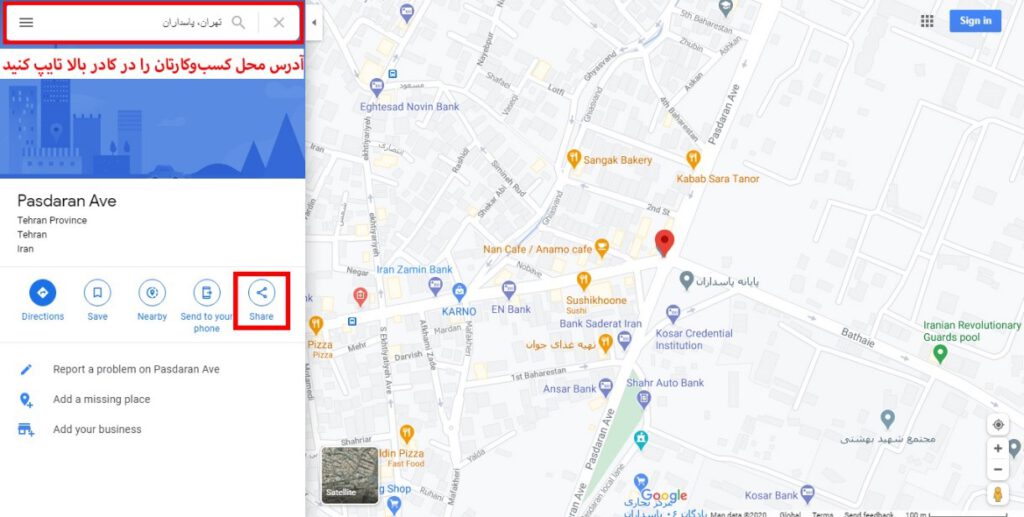
مطابق شکل زیر، در پنجره باز شده میتوانید کد (iframe) کد(HTML) را کپی کنید.
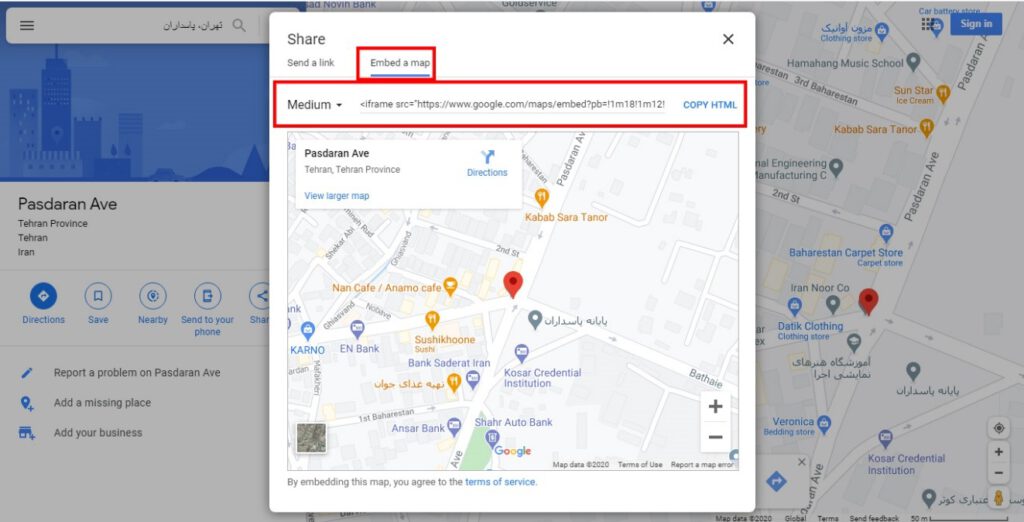
در نهایت، هر کجای سایتتان که میخواهید گوگل مپ ظاهر شود، کد کپی شده را در وب سایت وردپرس خود جایگزاری کنید.
2. اضافه کردن نقشه گوگل به وردپرس به کمک افزونه
اگرچه افزودن اضافه کردن نقشه گوگل به وردپرس به صورت دستی کار سادهای است، اما ممکن گاهی دقیق صورت نگیرد و نیازمند زمان بیشتری برای انجام این کار باشد.
به همین خاطر شما میتوانید از یک افزونه کمک بگیرید. استفاده از افزونه گوگل مپ وردپرس مانند MapPress Maps یک راه مناسب برای اضافه کردن نقشه گوگل به سایتتان میباشد.
این افزونه با وارد کردن آدرس مکانی که میخواهید نمایش داده شود، به طور خودکار نقشه گوگل را به وب سایت شما اضافه میکند. علاوه بر این، افزونه MapPress Maps دارای:
- نقشه های نامحدود
- پشتیبانی از نمای خیابان و نشانگرهای سفارشی نقشه
- هشدارهای ترافیکی آنلاین
است.
برای شروع، افزونه MapPress Maps for WordPress را مانند سایر افزونههای وردپرسی در سایت خود نصب و فعالسازی کنید. سپس، به نوشته یا برگهای که می خواهید نقشه گوگل به آن اضافه کنید بروید. در گام بعدی مطابق شکل زیر، در ویرایشگر وردپرس به قسمت نقشه با عنوان MapPress بروید و روی New Map کلیک کنید.
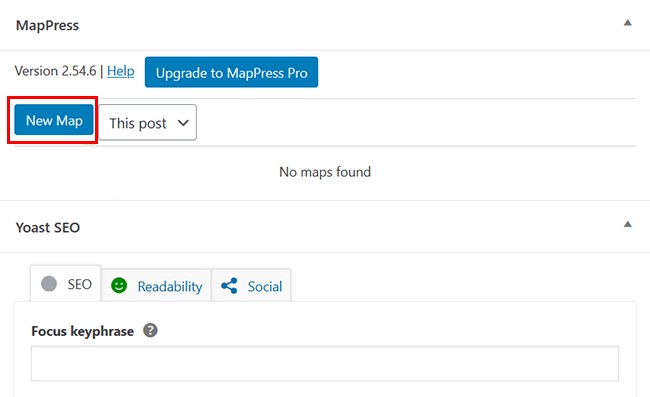
مطابق شکل زیر، با این کار ویرایشگر MapPress باز میشود که میتوانید آدرس محل کار خود را وارد کنید. همچنین میتوانید برای نقشه خود یک عنوان انتخاب کنید و ابعاد نمایش آن را تعیین کنید.
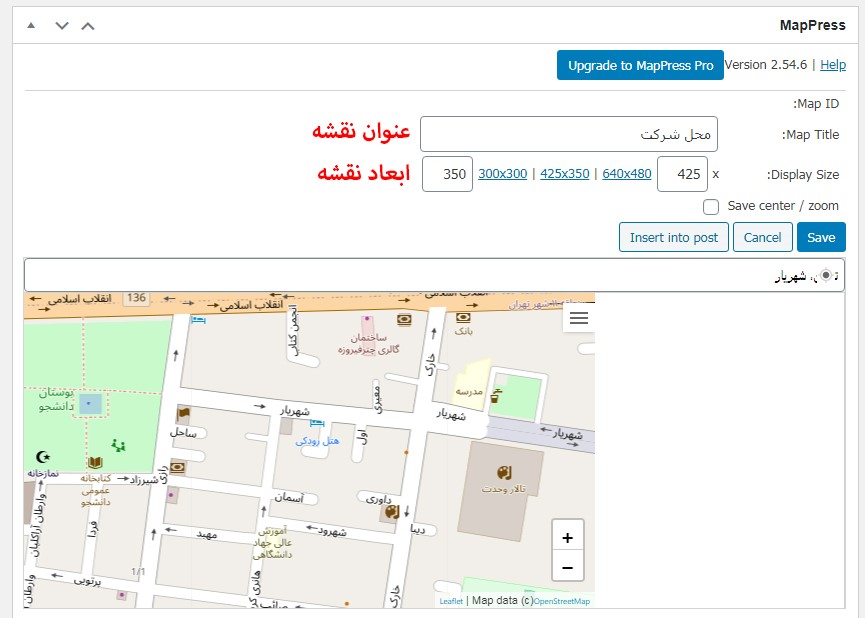
هنگامی که از ظاهر نقشه خود راضی هستید، تغییرات خود را ذخیره کنید. خواهید دید که نقشه شما به قسمت MapPress اضافه شده است. برای قرار دادن آن در برگه یا نوشته، مطابق شکل بالا روی گزینه “insert into post” کلیک کنید.
دانلود افزونه MapPress Maps
دانلود افزونه MapPress Maps صفحه افزونه3. استفاده از ابزارک نقشه گوگل
اگر میخواهید فقط نقشه گوگل را در سایت خود در یک ابزارک اختصاصی نمایش دهید، میتوانید از یک افزونه ابزارک استفاده کنید. یک افزونه ابزارک محبوب که به شما کمک میکند نقشه گوگل را به وب سایت خود اضافه کنید، افزونه Maps Widget for Google Maps است. به کمک این افزونه میتوانید مواردی مانند ابعاد نقشه، رنگ، قالب تصویر و … را برای نقشه خود انتخاب کنید.
مطابق شکل زیر، بعد از نصب و فعالسازی این افزونه، در پیشخوان وردپرس به بخش نمایش و زیربخش ابزارکها بروید. برای تغییرات در تنظیمات افزونه باید بروی گزینه “افزودن” کلیک کنید.
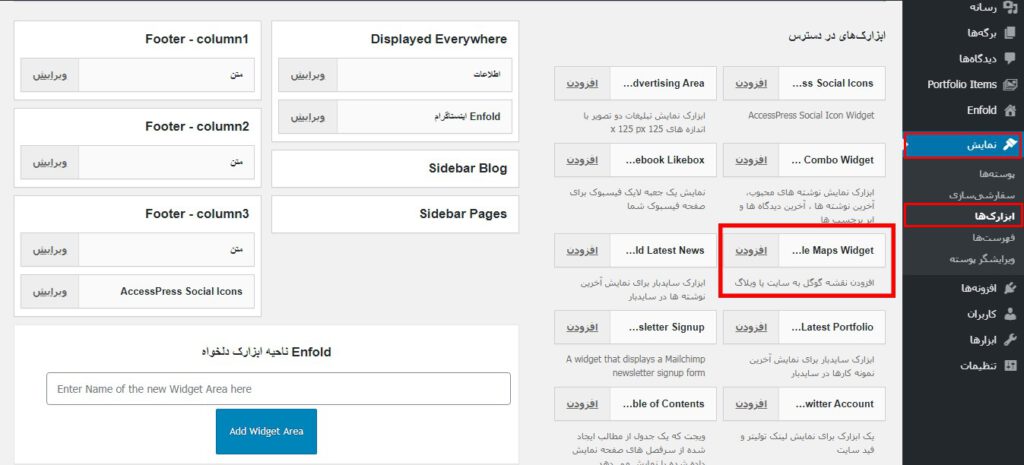
مطابق شکل زیر میتوانید تنظیمات دلخواه خود را به افزونه اضافه کرده و سیو کنید. در نهایت میتوانید این ابزارک را به فوتر یا نوارکناری(sidebar) اضافه کنید.
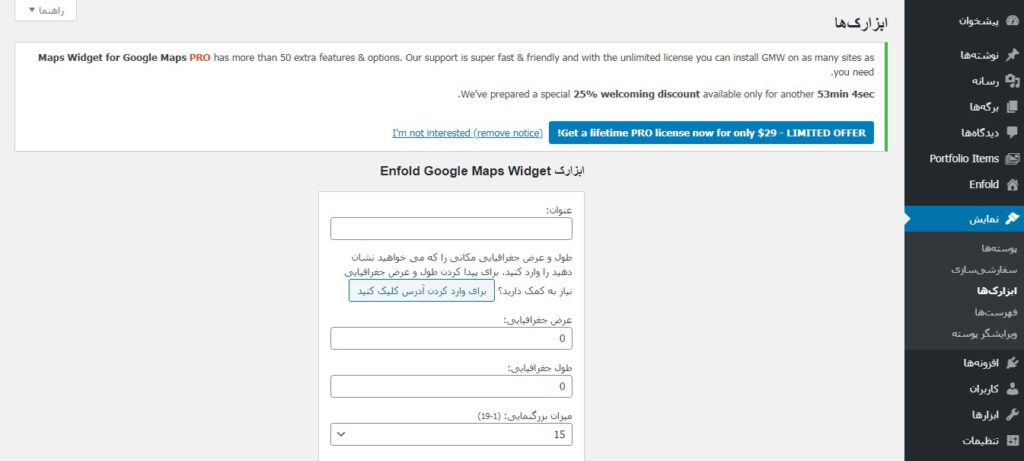
دانلود افزونه Maps Widget for Google Maps
دانلود افزونه Maps Widget for Google Maps صفحه افزونهآموزش اضافه کردن نقشه گوگل به سایت وردپرسی
اضافه کردن نقشه گوگل حس بهتری به کاربرانتان منتقل میکند و سبب جلب اعتماد آنها میشود. ما در این مقاله سه روش کاربردی برای افزون نقشه گوگل به وردپرس را به شما آموزش دادیم. شما میتوانید به کمک هر یک از این روشها نقشه محل شرکت یا دفتر خود را به آن اضافه کنید. پس فرصت را از دست ندهید و همین حالا به کمک آموزش نمایش نقشه گوگل در وردپرس، این کار را انجام دهید.
منبع: wpsuperstars.net






یاهو 9 سال عضو همیار وردپرس
با سلام
من کد iframe نقشه موردنظرم رو توی قالبم درج کردم.
ولی یه مدته که پیغام خطای 403. That’s an error رو نشون میده!
لطفا راهنمایی بفرمایید.
bahareh koohestani 12 سال عضو همیار وردپرس
سلام دوست عزیز
لطفا اطلاعات مربوط به خطای ۴۰۳ در وردپرس را بخوانید.
مهری 4 سال عضو همیار وردپرس
عالی
habibi_dev 5 سال عضو همیار وردپرس
به واسطه این پلاگین هم که کاملا رایگان هست میتونید به سفارشات ووکامر نقشه اضافه کنید 😉
wordpress.org/plugins/blueocean-woo-order-map